2년마다 출시되는 LTS(Long Term Support) 버전인 우분투 20.04 LTS가 사용 가능해졌습니다.
Hyper-V에 최신 우분투 서버 20.04 LTS를 설치하는 방법을 알아보겠습니다.
최신 우분투 서버 이미지는 아래 링크에서 다운로드 가능합니다.
https://ubuntu.com/download/server
Download Ubuntu Server | Download | Ubuntu
Ubuntu is an open source software operating system that runs from the desktop, to the cloud, to all your internet connected things.
ubuntu.com
Hyper-V 2세대 VM으로 생성을 진행하도록 하겠습니다.

좌측 트리에서 Hyper-V Manager 하위의 내 컴퓨터 이름을 선택합니다.
마우스 우측 메뉴를 열고 New > Virtual Machine을 실행합니다.
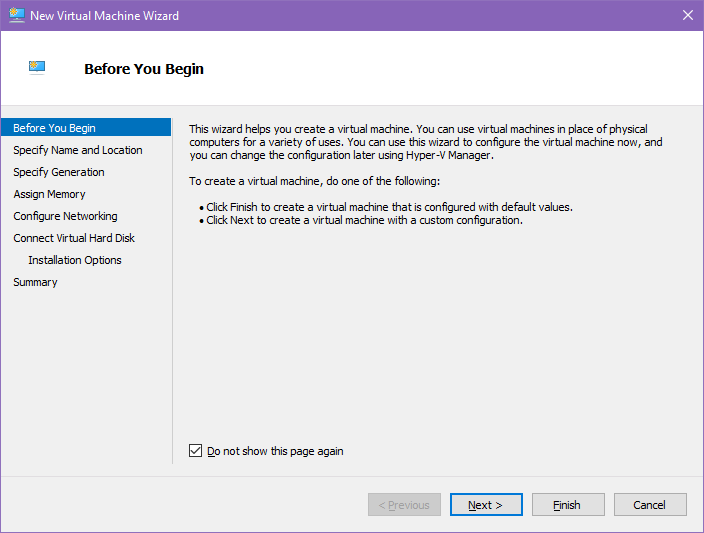
시작 화면은 다음에 표시되지 않도록 하기 위해 체크 박스에 체크하고 다음으로 이동합니다.

VM을 식별할 수 있는 적절한 이름과 VM이 저장될 경로를 지정합니다.

2세대 VM을 생성하기 위해 2세대(Generation 2)를 선택하면 됩니다.
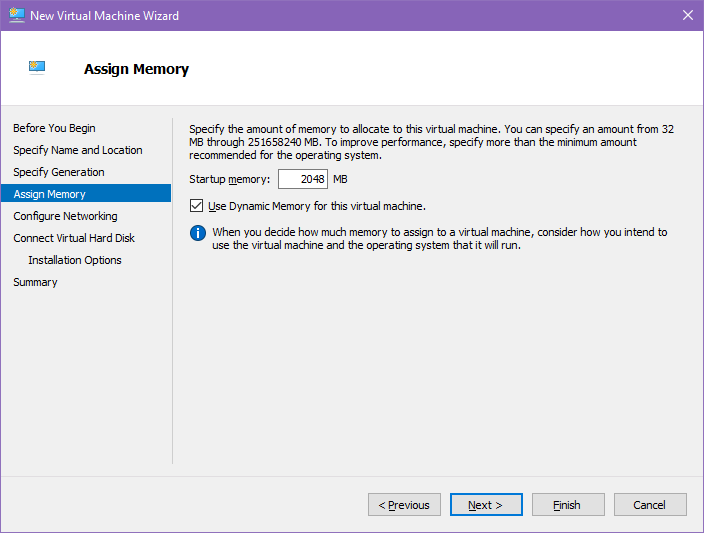
메모리는 1024~2048MB 혹은 용도에 따라 그 이상이나 이하를 설정해주면 됩니다.
다이나믹 메모리를 사용하도록 체크해서 실제 요구량에 따라 사용하도록 해줍니다.
네트워크 구성 전에 Hyper-V에 네트워크 스위치를 추가하는 방법은 아래 링크에서 확인 가능합니다.
2015/11/16 - [IT/Tip&Tech] - Hyper-V 네트워크 설정해서 인터넷 연결하기
Hyper-V 네트워크 설정해서 인터넷 연결하기
Hyper-V에 설치한 OS에서 인터넷을 연결하기 위한 방법입니다. Hyper-V 네트워크 설정을 하기 위해 Hyper-V 관리자를 실행합니다. 우측의 가상 스위치 관리자를 클릭합니다. 가상 스위치 관리자가 표시
psychoria.tistory.com
외부 네트워크 스위치가 추가되면 해당 스위치를 선택합니다.
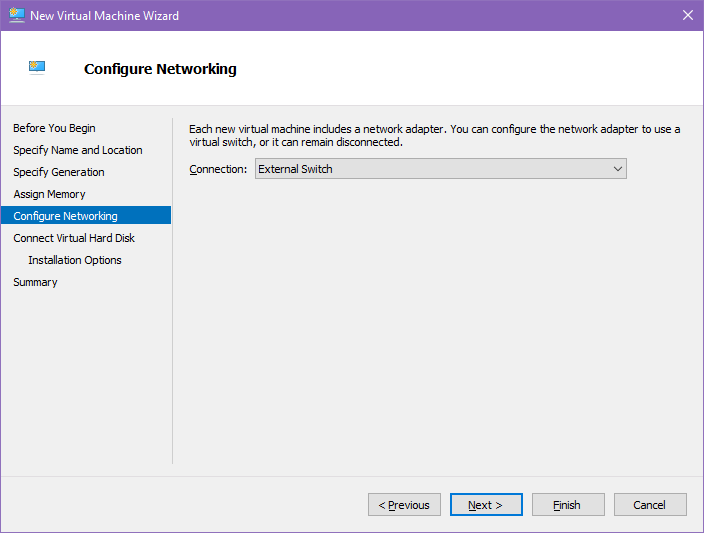
다음으로 가상 하드디스크(Virtual Hard Disk) 설정을 하면 됩니다.
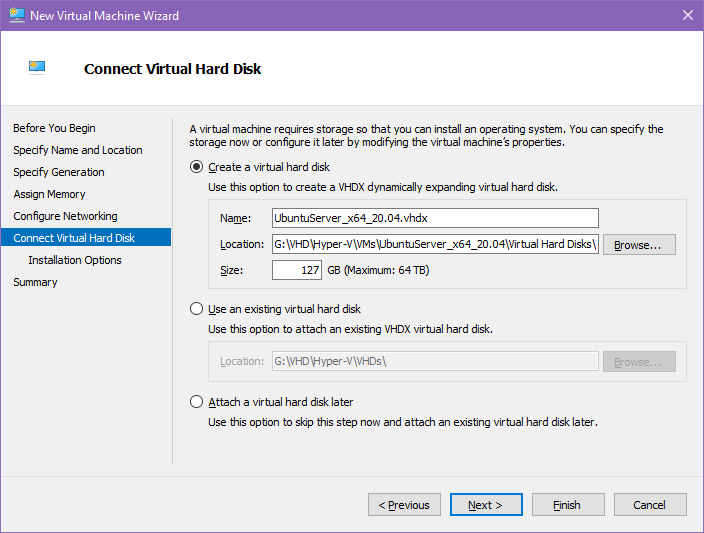
새로 생성하고 용량을 GB 단위로 설정해줍니다.

우분투 서버 다운로드 페이지에서 받은 ISO 파일을 설치 이미지로 설정해주면 됩니다.
설정이 완료되었으면 완료(Finish) 버튼을 클릭해서 VM을 생성합니다.
VM을 시작시키기 전에 생성한 VM의 설정 메뉴로 이동합니다.
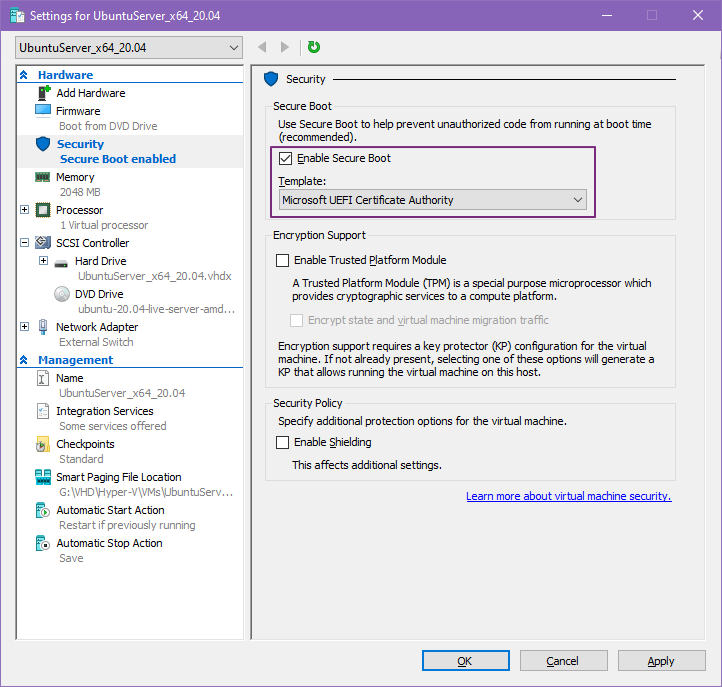
좌측 메뉴에서 보안(Security)를 선택하고 우측에서 Microsoft UEFI 인증 기관을 선택하면 됩니다.
그 외에 프로세서(Processor)의 수를 늘리는 등 추가적인 설정을 합니다.
설정 저장 이후에 VM을 실행하면 설치가 시작됩니다.
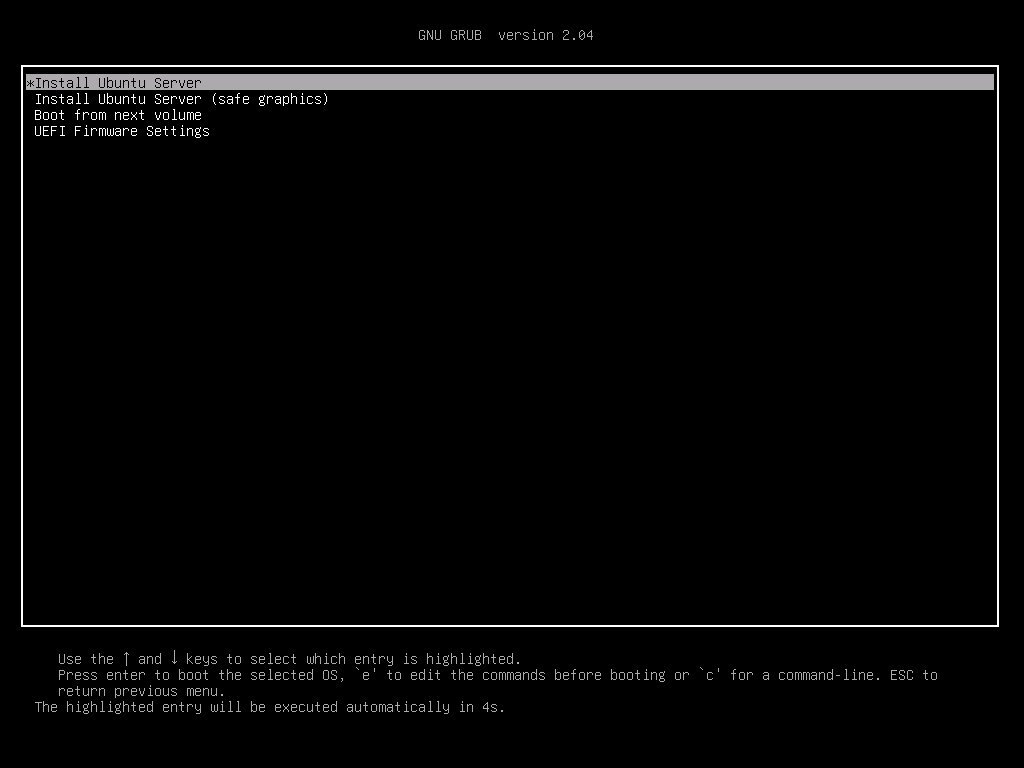
아무것도 선택하지 않으면 자동으로 설치가 시작됩니다.
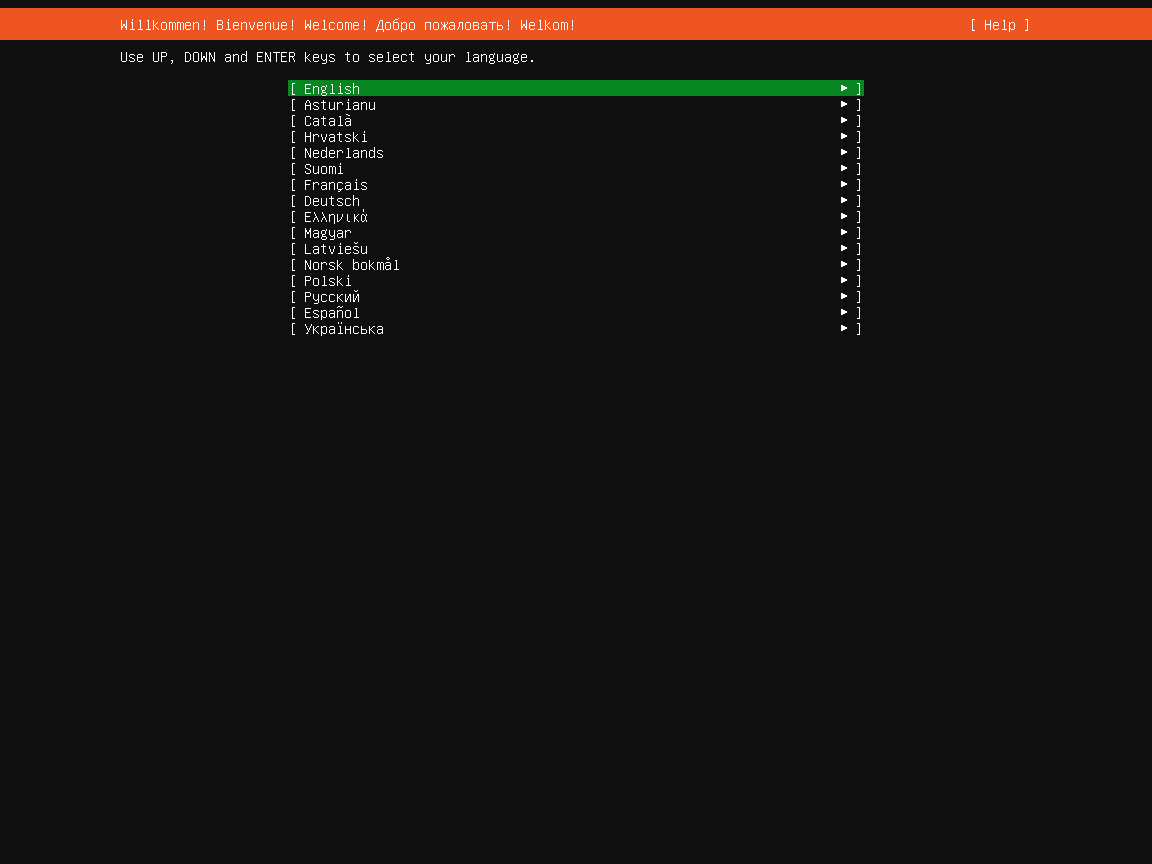
언어는 기본 언어인 English를 선택한 상태로 엔터를 누릅니다.

업데이트가 존재하는 경우 해당 업데이트를 받아서 설치할 수 있습니다.
여기서 Continue without updating을 선택해서 업데이트 없이 설치를 진행합니다.
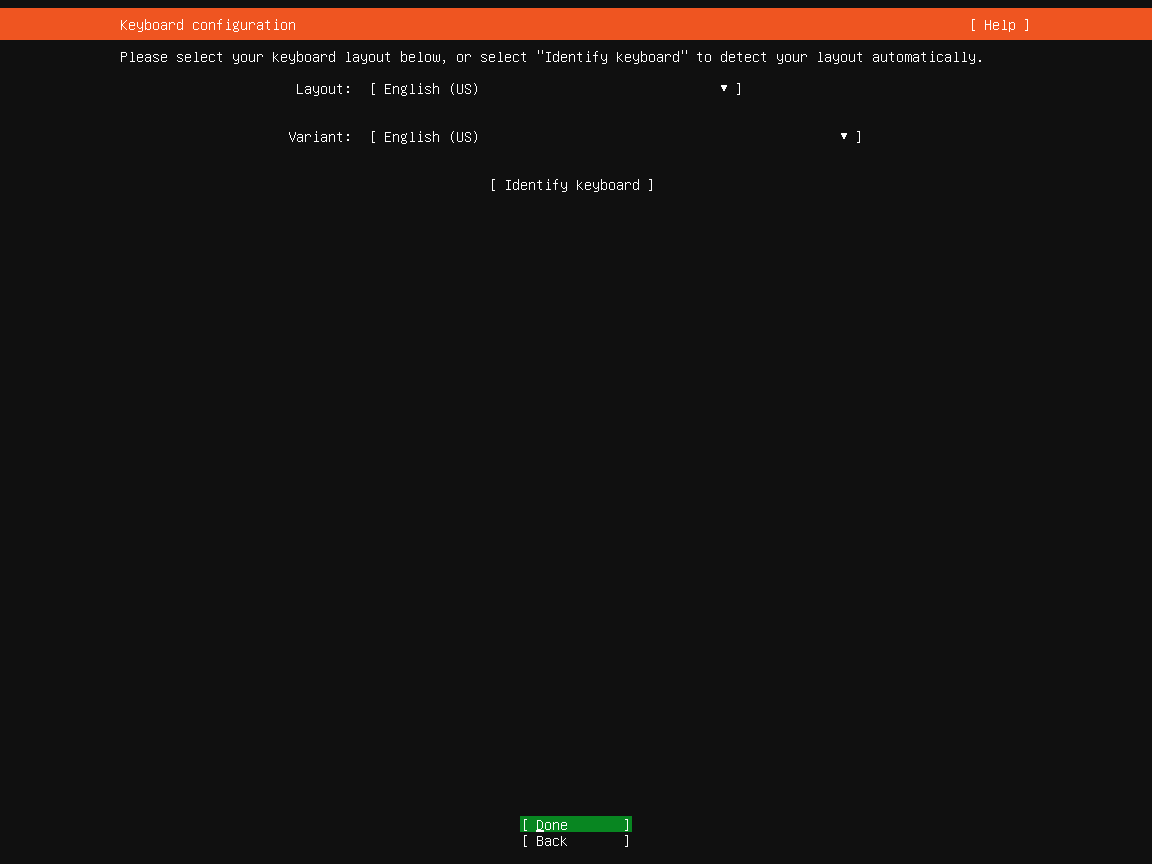
키보드 역시 기본값인 English (US)를 선택합니다.
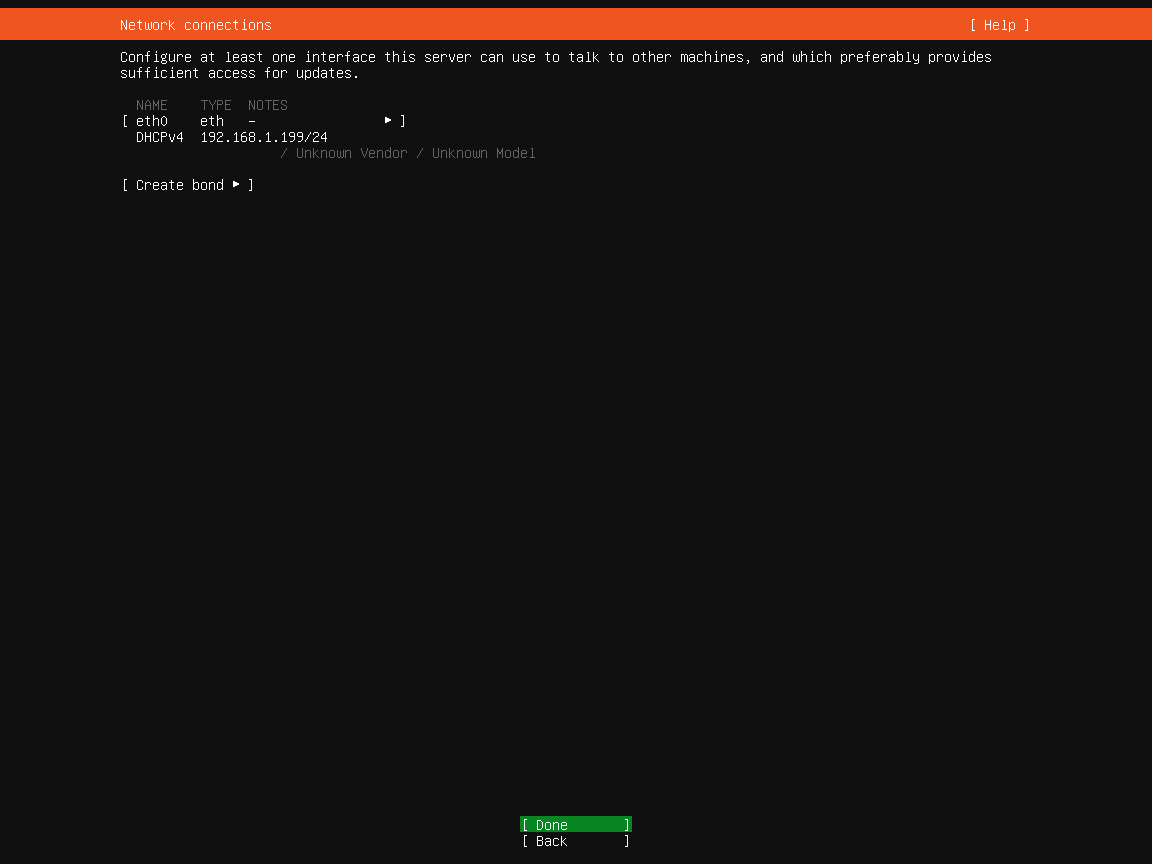
공유기 환경에서는 자동으로 IP를 받아오기 때문에 확인만 하고 다음 단계로 이동하면 됩니다.

프록시 설정은 일반적인 경우 빈 칸으로 두면 됩니다.
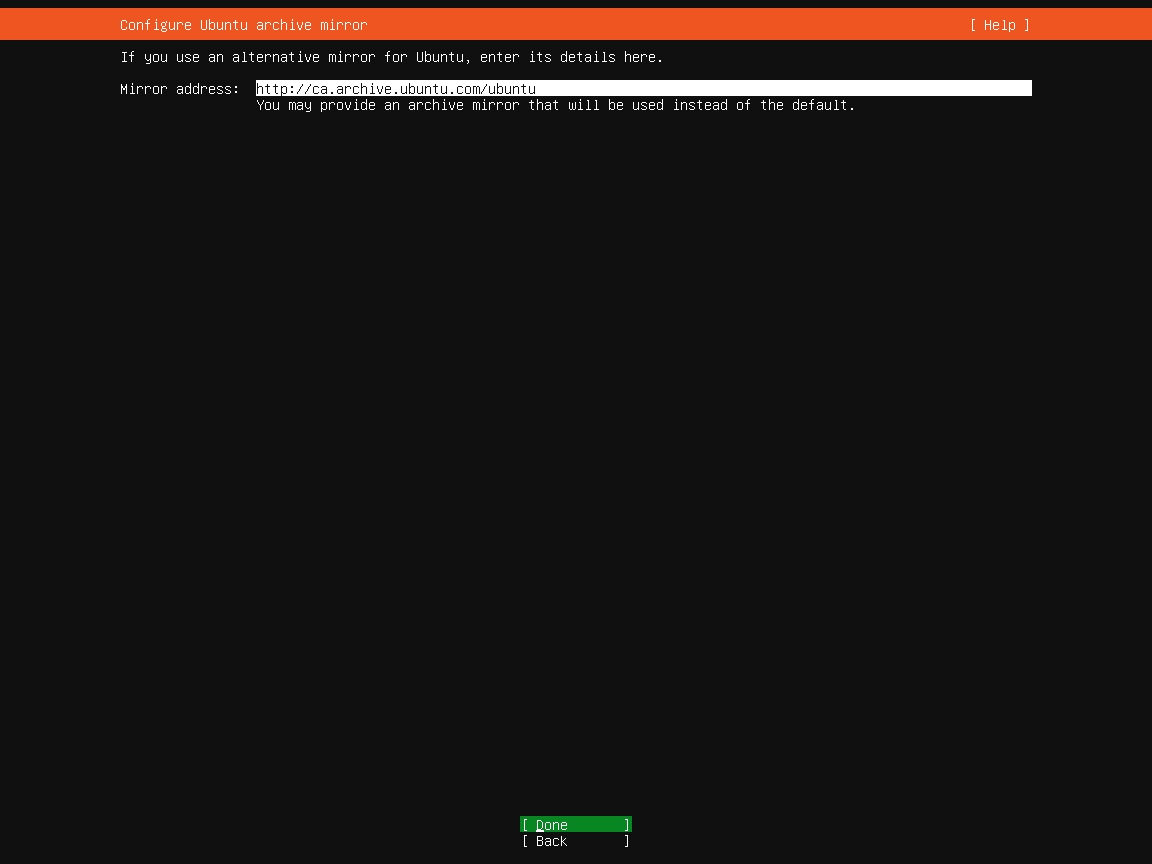
미러 어드레스 설정 역시 기본 설정 값을 사용하면 됩니다.
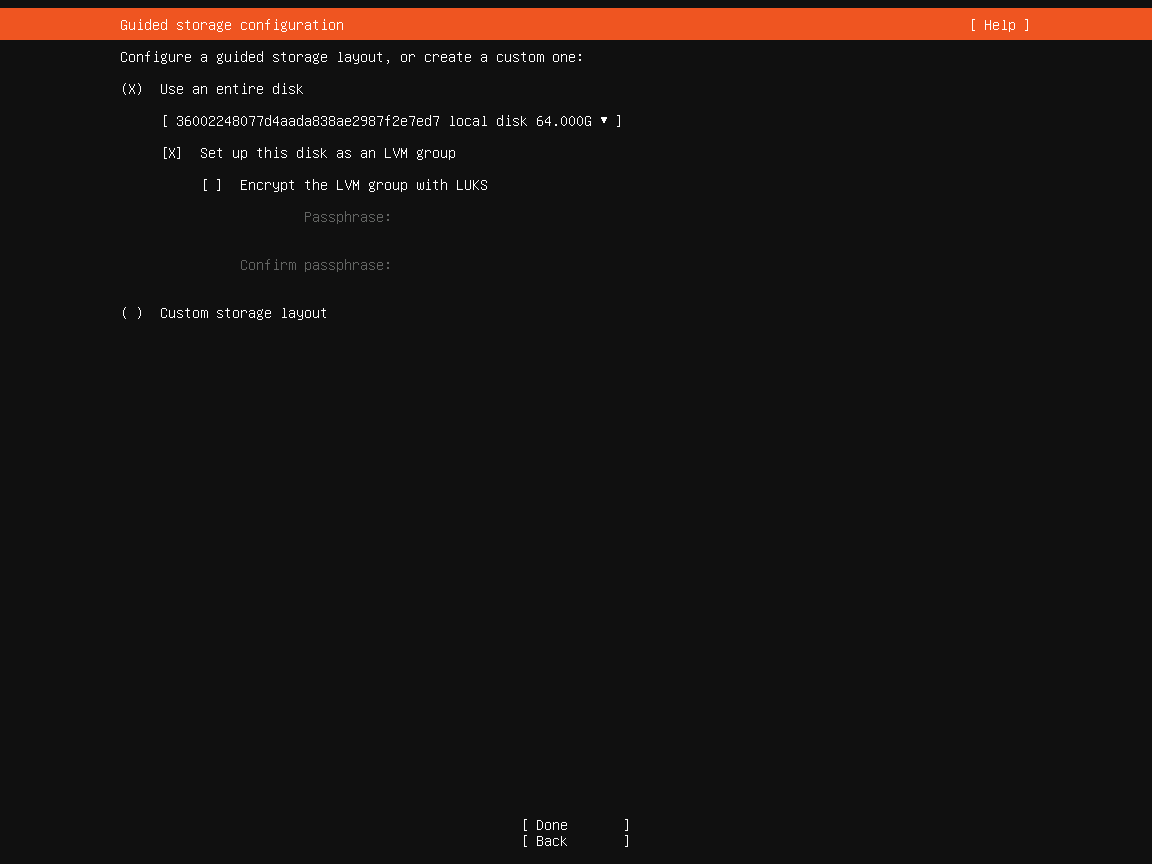
VM 생성 시 입력했던 디스크를 모두 사용하기 위해 Use an entire disk를 체크합니다.
그리고 LVM group을 설정하기 위해 Set up this disk as an LVM group에도 체크합니다.

처음에는 4.0GB만 /에 할당되어 있는 것을 확인할 수 있습니다.
이 용량은 설치 이후에도 확장이 가능하지만 여기서 바로 확장하기 위해 Edit 메뉴를 실행합니다.

최대 설정 가능한 디스크 사이즈를 입력하고 저장해줍니다.

디스크가 포맷된다는 경고인데 새로 생성한 디스크이기 때문에 Continue를 누르면 됩니다.
만약 데이터가 이미 존재하는 디스크에 설치하는 경우에 반드시 백업을 먼저하는 것을 추천합니다.
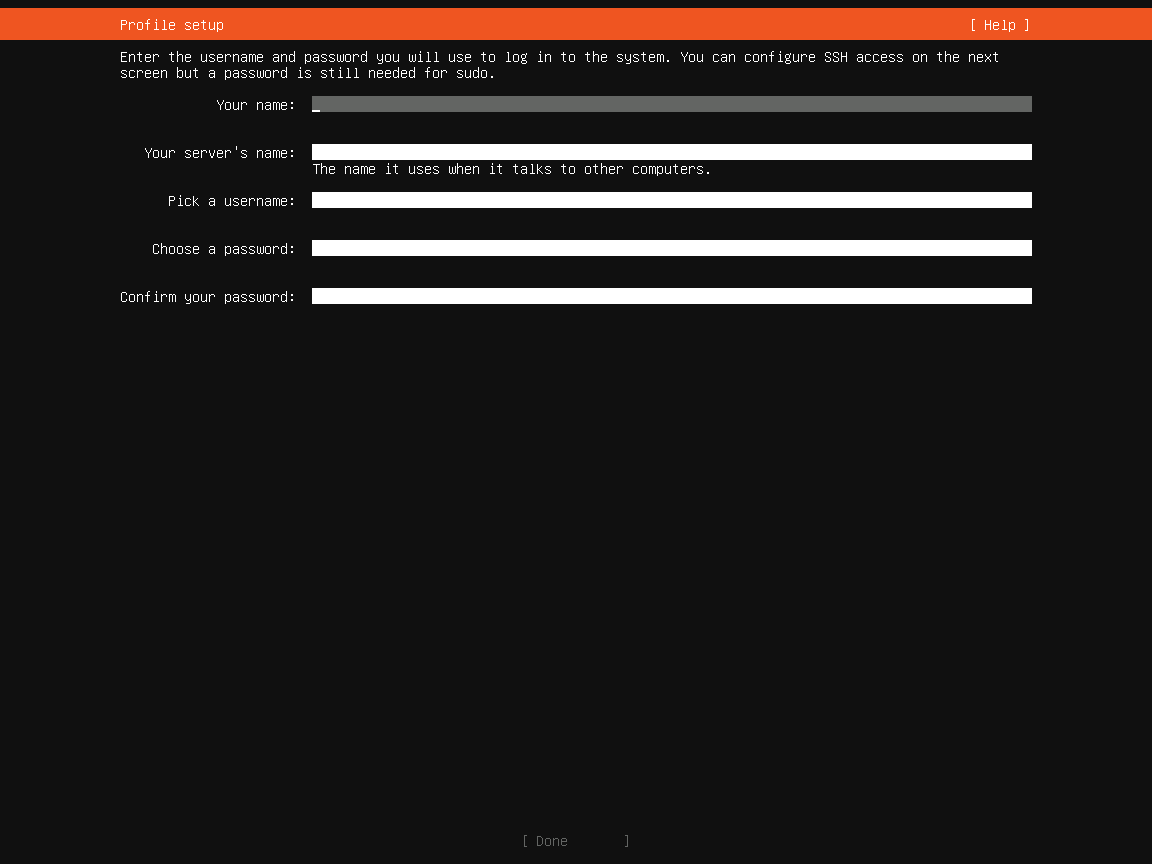
사용자 계정 정보와 서버 이름 등을 입력하고 다음으로 이동합니다.
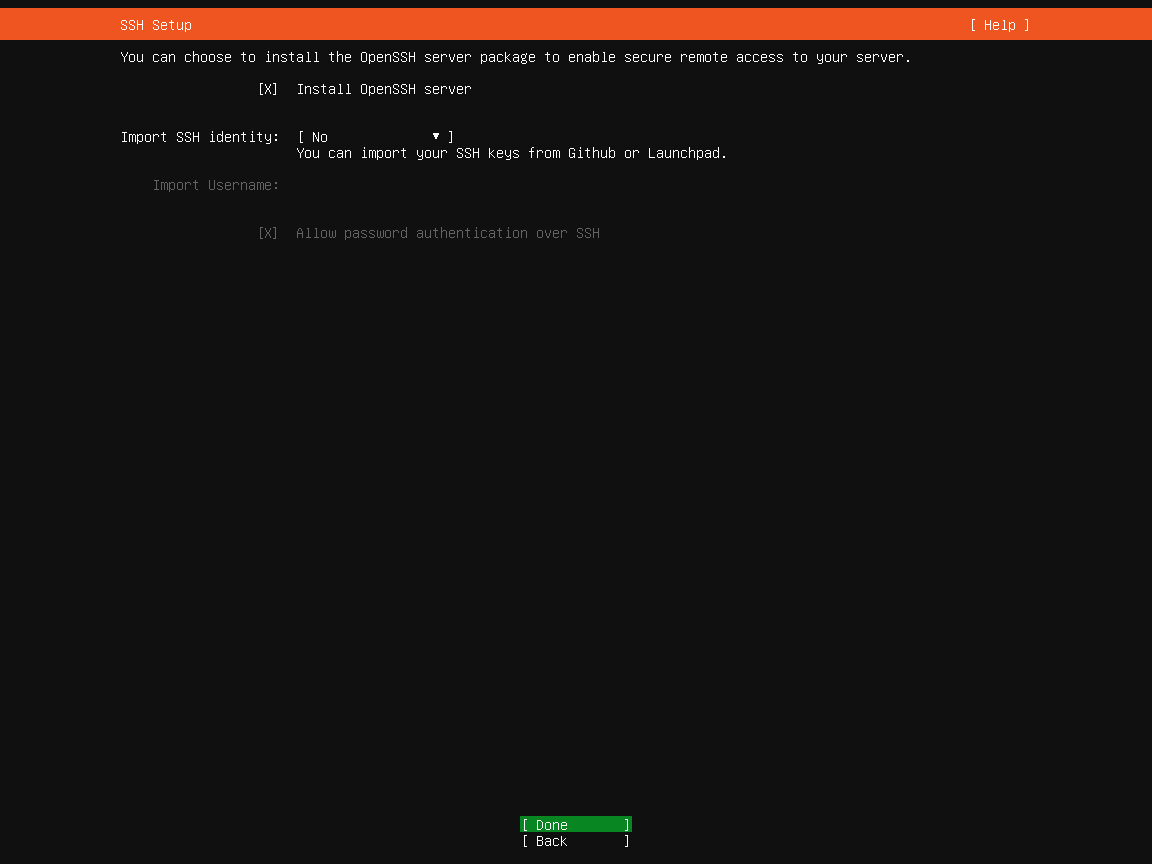
기본적으로 SSH를 통해 연결하기 때문에 SSH를 설치하도록 해주는 것이 좋습니다.

추가 기능을 선택해서 간단하게 설치할 수 있기 때문에 원하는 기능을 선택하면 됩니다.
물론 우분투 서버 설치 이후에 따로 설치하는 것도 가능합니다.

설치가 진행되는 동안 View full log를 선택하면 상세한 로그를 확인할 수 있습니다.
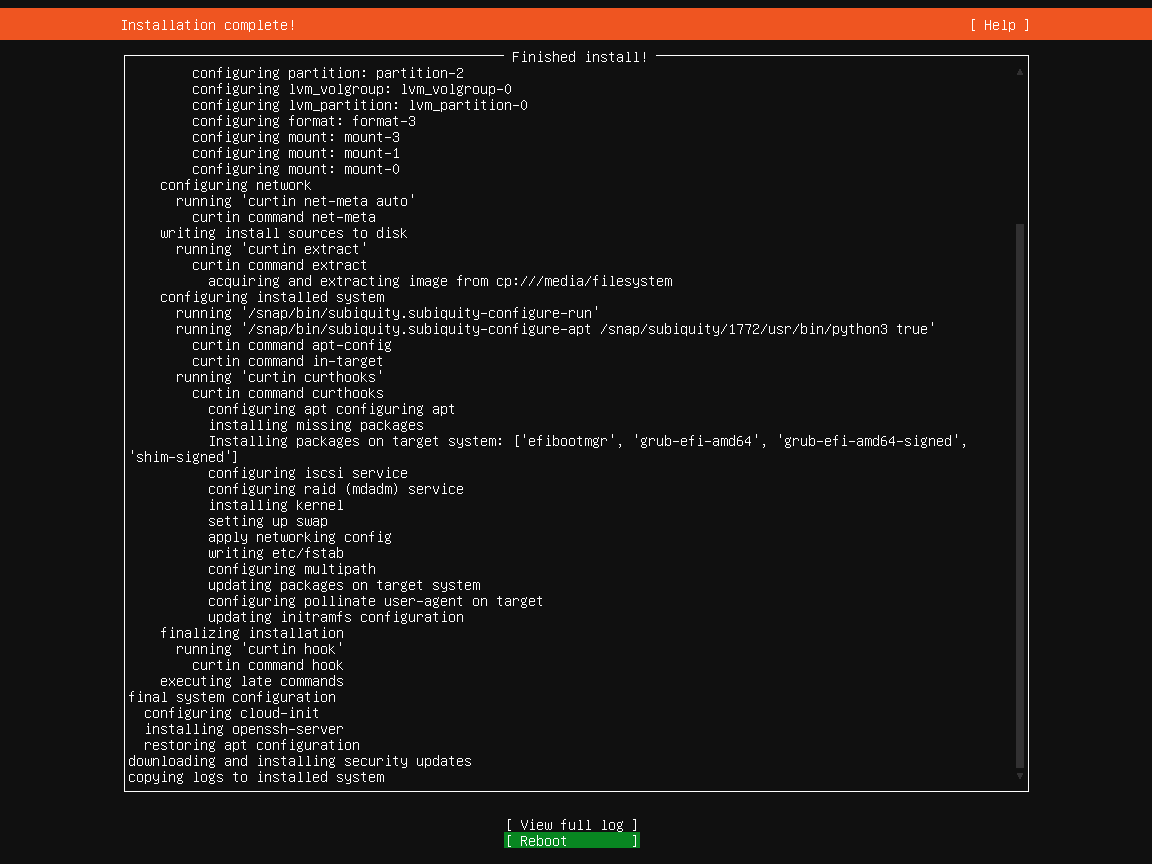
설치가 완료되면 재부팅(Reboot)을 하면 됩니다.
이것으로 Hyper-V에 우분투 서버 20.04 LTS 설치가 완료됩니다.
'IT > Linux' 카테고리의 다른 글
| SSH 키를 통한 리눅스 서버 SSH 접속 (0) | 2020.08.20 |
|---|---|
| SSH 접속 시 REMOTE HOST IDENTIFICATION HAS CHANGED! 문제 해결 (0) | 2020.08.14 |
| [Ubuntu] VMware에 우분투 서버 20.04 설치 방법 (1) | 2020.05.04 |
| [Ubuntu] 우분투 스왑 파일(swapfile) 생성 및 삭제 (0) | 2019.12.19 |
| [Ubuntu] 우분투에서 유저 추가하기 (0) | 2019.11.14 |



